Чому це не йде на tplinkwifi.Сітка? Сторінка маршрутизатора TP-Link не відкривається

- 4917
- 353
- Manuel Smith
Чому це не йде на tplinkwifi.Сітка? Сторінка маршрутизатора TP-Link не відкривається
Багато власників маршрутизаторів TP-Link періодично стикаються з проблемою, коли Tplinkwifi не відкривається.Сітка. Ця адреса використовується для введення веб -інтерфейсу маршрутизатора. Відповідно, коли неможливо отримати доступ до tplinkwifi.NET (на сторінку з налаштуваннями маршрутизатора), це серйозна проблема, рішення якого ми будемо мати справу з цією статтею. Треба сказати, що подібна проблема спостерігається з абсолютно всіма маршрутизаторами. Це не конкретна проблема tp-link або ця адреса.
Сама схема з доступом до налаштувань маршрутизатора дуже проста. Коли ми переходимо від пристрою, підключеного до маршрутизатора в браузері до певної адреси, ми повинні відкрити сторінку з налаштуваннями нашого маршрутизатора. Зазвичай IP -адреси використовуються як адреса (найчастіше це 192.168.1.1 або 192.168.0.1), але останнім часом виробники почали використовувати звичайні, зрозуміліші адреси, такі як Tplinkwifi.Сітка. Я скажу, запускаючи заздалегідь, що IP -адреса також працює. Адреса, яка використовується для введення веб -інтерфейсу (налаштувань), зазвичай вказана на самому маршрутизаторі.

Проблема полягає в тому, що підключившись до маршрутизатора та переходячи до цієї адреси, ми не потрапляємо до налаштувань маршрутизатора, а на іншій сторінці, сторінці з результатами пошуку, або ми бачимо помилку "це неможливо Доступ до веб -сайту Tplinkwifi.Сітка. Не вдалося знайти IP -адресу сервера ".
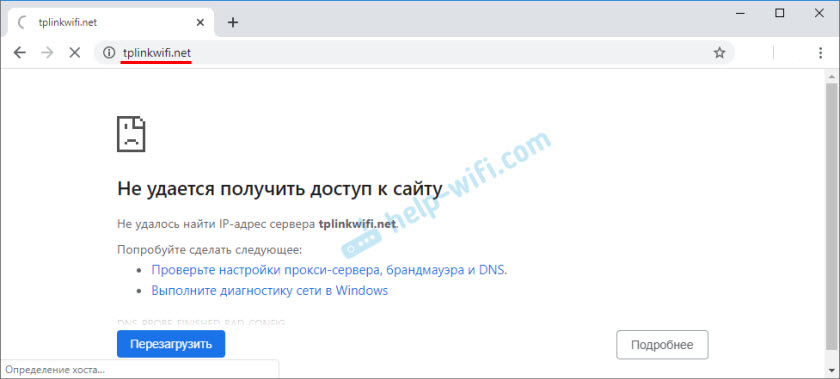
Або не входить до налаштувань, а tplinkwifi.NET відкриває сторінку логотипом TP-Link та наступним текстом: "Намагаючись налаштувати маршрутизатор? Це схоже на те, що ви підключені до вашої мережі TP-Link ". Там сказано, що ви, швидше за все, не підключені до свого маршрутизатора TP-Link. І це правильне зауваження, ми повернемося до нього.
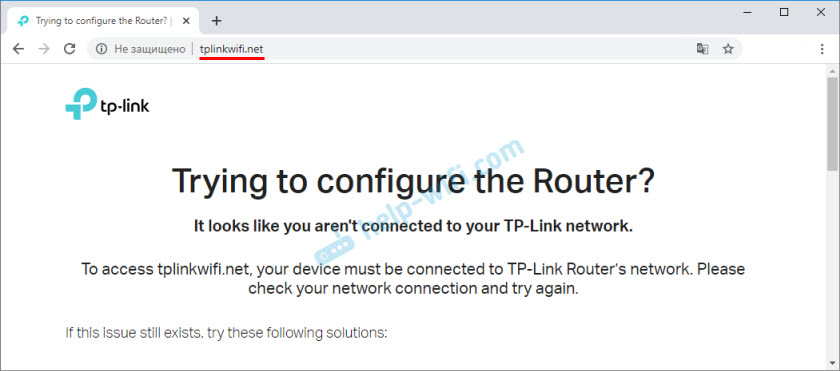
Також може виникнути помилка "На жаль! Це схоже на те, що ви підключені до вашої мережі TP-Link ".
Тож tplinkwifi.Net не працює, не переходить на сайт, і ви не можете пройти запит, як "...", потрапив на цю сторінку.
Чому я не можу поїхати до Tplinkwifi.Сітка?
Можливо, ти робиш щось не так. Тому я спочатку рекомендую спробувати зробити вхід до налаштувань відповідно до моїх інструкцій: Tplinkwifi.NET - вхід до налаштувань маршрутизатора. Ви також можете використовувати більш універсальну інструкцію, в якій я показав, як перейти до налаштувань маршрутизатора TP-Link.
Якщо це не вийде, спробуйте застосувати рішення з цієї статті по черзі.
1. Перевірте з'єднання
Дуже важливо, До пристрою, з якого ви хочете перейти до Tplinkwifi.Мережа була правильно підключена до маршрутизатора TP-Link і лише до нього!
Комп'ютер або мобільний пристрій слід підключити лише до одного маршрутизатора. Наприклад, трапляється, що кабель від Інтернет-провайдера підключений до комп'ютера, вони підключені до маршрутизатора через Wi-Fi і намагаються відкрити налаштування. Тож нічого не вийде! Лише одне активне з'єднання - до маршрутизатора! Перейдіть у вікно "Мережеві з'єднання" (Win+R, команда NCPA.Cpl) і перевірте. Ще один важливий момент: Для того, щоб відкрити веб -інтерфейс маршрутизатора, вам не потрібно підключатися до Інтернету (можливо, "без доступу до Інтернету").
Підключення до маршрутизатора Mono для виконання як у мережі Wi-Fi, так і за допомогою мережевого кабелю. У випадку підключення через Wi-Fi, якщо маршрутизатор ще не налаштований, то ми підключаємось до його мережі з фабричним іменем за допомогою фабричного пароля. Ім'я (SSID) та пароль вказані на наклейці внизу маршрутизатора.
Якщо кабелем, то на маршрутизаторі ми підключаємо кабель до порту локальної мережі.
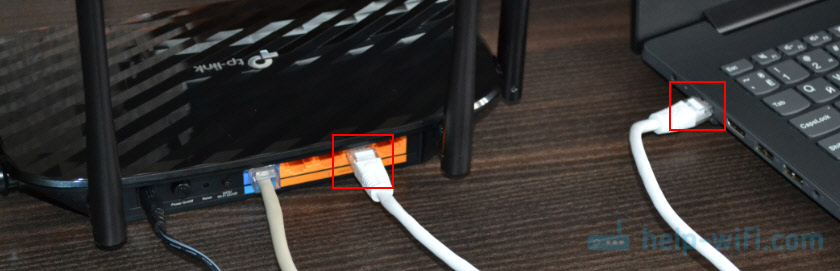
Статус підключення на комп’ютері повинен бути або звичайним (коли комп'ютер підключений до Інтернету), або "без доступу до Інтернету" (з жовтою позначкою вигуку). Але з'єднання має бути! Немає хрестів на значку з'єднання тощо.
2. Використовуйте IP -адресу замість tplinkwifi.Сітка
Спробуйте використовувати IP -адресу. Швидше за все, у вашому випадку це http: // 192.168.0.1. Просто скопіюйте його, вставте його в адресну панель браузера та перейдіть (натиснувши введення). Ви можете використовувати детальні інструкції: 192.168.0.1 - вхід до маршрутизатора або модем.
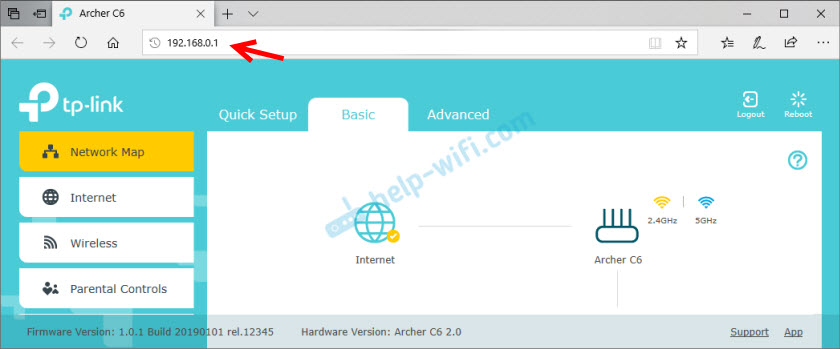
Ви також можете спробувати ввести IP -адресу http: // 192.168.1.1. Інструкції: 192.168.1.1 - вхід до системи маршрутизатора.
3. Використовуйте інший браузер або пристрій
Рідко, але трапляється, що причина в браузері. Що потрібно зробити: очистіть кеш у браузері або спробуйте відкрити веб -інтерфейс через інший браузер.
Я також рекомендую підключитися до маршрутизатора з іншого пристрою та ввести з нього.
4. Введіть адресу в адресу браузера
Зараз майже у всіх браузерах цільова конструкція поєднується з пошуковою лінією. Але є окремий рядок, в якому можна ввести лише пошукові запити, а не конкретні сайти сайтів. Багато хто пишуть адресу Ruter на панелі пошуку, а замість сторінки налаштувань потрапляє в пошукову систему.

Маршрутизатор повинен бути введений точно в адресу браузера. І бажано в цьому форматі: http: // tplinkwifi.Сітка.
5. Скидання налаштувань маршрутизатора
Якщо він все ще не вводить tplinkwifi.NET, ви можете спробувати скинути налаштування маршрутизатора на фабрику. Я рекомендую зробити це в останній черзі (вперше перегляньте ще кілька додаткових рішень), оскільки всі налаштування маршрутизатора будуть видалені. І якщо Інтернет наразі працює через маршрутизатор, ви будете звільнятись, Інтернет перестане працювати, і ви не зможете вступити в налаштування, щоб відхилити його, це буде не дуже добре.
Скидання можна зробити, утримуючи кнопку скидання на маршрутизаторі TP-Link протягом 10 секунд.
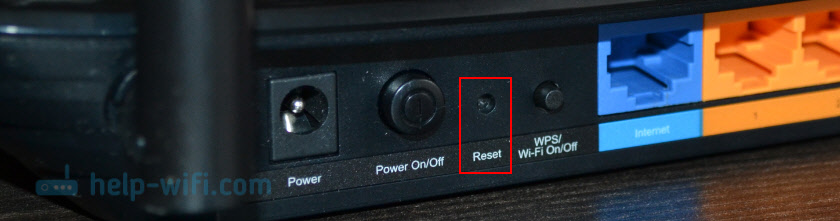
На всякий випадок, посилання на детальні інструкції: як завершити повний розряд налаштувань на маршрутизаторі TP-Link.
Додаткові рішення
Якщо нічого не спрацювало, спробуйте зробити наступне:
- Перезавантажте маршрутизатор та комп'ютер, з якого ви не можете ввести tplinkwifi.Сітка.
- Якщо ви намагаєтесь перейти з комп'ютера, то скиньте налаштування мережі в Windows. Інструкції для семи та для десятків.
- Знову перевірте з'єднання з маршрутизатором.
- Спробуйте у вікні "Мережеві з'єднання", щоб відключити всі з'єднання, залишивши лише той, через який комп'ютер підключений до маршрутизатора TP-Link.
- На деякий час відключіть антивірус та брандмауер.
Більше інформації про цю проблему можна переглянути у статті, не вводить налаштувань маршрутизатора 192.168.0.1 або 192.168.1.1.
Я дуже сподіваюся, що вам вдалося відкрити налаштування вашого маршрутизатора. Я зв’язуюсь у коментарях - писати.
- « Огляд та конфігурація TP-Link RE205-A Дводіапазон Wi-Fi Ranger
- Чому швидкість Wi-Fi падала після заміни маршрутизатора на TP-Link Archer C6? »

